皮皮学,免费搜题
登录
搜题
【简答题】

 抄写知识点 3.1.1 创建空白文档 方法一:启动 Dreamweaver CS3 ,选择 “新建” ® “HTML” 即可直接创建一个空白文档。 方法二:如果 Dreamweaver CS3 已经启动,要创建空白文档,可以使用如下步骤: 1) 单击 “文件”菜单下的“新建”命令,如图所示,或是直接按下 Ctrl+N 组合键。 2) 弹出 “新建文档”对话框,如图所示。选择“空白页”类别中的“ HTML” ,然后单击 “创建”按钮即可。 3.1.2 添加文本和插入对象 1. 添加文本 在文档中添加文本是文档操作中最基础的操作,在任意的网页元素中都可以添加文本。 2. 插入对象 在文档中可以插入图像、表格和其他各种对象,这些对象构成网页元素。 例如:网页中插入图像的方法。 1) 使用 “插入”菜单插入图像:打开“插入记录”菜单,选择“图像”。 2) 使用插入面板插入图像:如图所示,选择 “插入面板”的图像按钮。 3. 插入日期 1) “插入记录” ’ “日期” 2) 在 “插入面板”上选择“日期”按钮。 4. 插入特殊字符 1) 使用菜单中的 “插入记录”选项:在“插入记录”菜单中“ HTML” 下的 “特殊字符”会在右侧出现一个菜单其中包括有“换行符”、“不换行空格”、“版权”、“注册商标”等。 2) 使用插入面板插入字符:选择 “插入面板” ® “文本”标签中的“版权”按钮。 5. 插入水平线 “插入记录” ® “ HTML” ® “水平线”。 3.1.3 保存文档 1) 直接保存文档 单击 “文件” ® “保存”命令,或是直接按下Ctrl+S 组合键。 2) 另存文档 单击 “文件” ® “另存为”命令,或直接按组合键 Ctrl+Shift+S 。 3) 保存所有文档 单击 “文件” ® “保存全部”命令。 4) 关闭文档 单击 “文件” ® “关闭”命令,或者直接按组合键 Ctrl+W 。
抄写知识点 3.1.1 创建空白文档 方法一:启动 Dreamweaver CS3 ,选择 “新建” ® “HTML” 即可直接创建一个空白文档。 方法二:如果 Dreamweaver CS3 已经启动,要创建空白文档,可以使用如下步骤: 1) 单击 “文件”菜单下的“新建”命令,如图所示,或是直接按下 Ctrl+N 组合键。 2) 弹出 “新建文档”对话框,如图所示。选择“空白页”类别中的“ HTML” ,然后单击 “创建”按钮即可。 3.1.2 添加文本和插入对象 1. 添加文本 在文档中添加文本是文档操作中最基础的操作,在任意的网页元素中都可以添加文本。 2. 插入对象 在文档中可以插入图像、表格和其他各种对象,这些对象构成网页元素。 例如:网页中插入图像的方法。 1) 使用 “插入”菜单插入图像:打开“插入记录”菜单,选择“图像”。 2) 使用插入面板插入图像:如图所示,选择 “插入面板”的图像按钮。 3. 插入日期 1) “插入记录” ’ “日期” 2) 在 “插入面板”上选择“日期”按钮。 4. 插入特殊字符 1) 使用菜单中的 “插入记录”选项:在“插入记录”菜单中“ HTML” 下的 “特殊字符”会在右侧出现一个菜单其中包括有“换行符”、“不换行空格”、“版权”、“注册商标”等。 2) 使用插入面板插入字符:选择 “插入面板” ® “文本”标签中的“版权”按钮。 5. 插入水平线 “插入记录” ® “ HTML” ® “水平线”。 3.1.3 保存文档 1) 直接保存文档 单击 “文件” ® “保存”命令,或是直接按下Ctrl+S 组合键。 2) 另存文档 单击 “文件” ® “另存为”命令,或直接按组合键 Ctrl+Shift+S 。 3) 保存所有文档 单击 “文件” ® “保存全部”命令。 4) 关闭文档 单击 “文件” ® “关闭”命令,或者直接按组合键 Ctrl+W 。
拍照语音搜题,微信中搜索"皮皮学"使用
参考答案:


参考解析:


知识点:





皮皮学刷刷变学霸
举一反三
【单选题】某商场(增值税一般纳税人)与其供货企业达成协议,按销售量挂钩进行平销返利。 2018年5月向供货方购进商品取得增值税专用发票,注明销售额120万元、进项税额20.4万元并通过主管税务机关认证,当月按平价全部销售,月末供货方向该商场支付返利4.8万元。下列该项业务的处理符合有关规定的是( )。
A.
商场应按 120万元计算销项税额
B.
商场应按 124.8万元计算销项税额
C.
商场当月应抵扣的进项税额为 19.7万元
D.
商场当月应抵扣的进项税额为 19.74万元
【多选题】某商业企业 2018 年全部商品销售量为 2017 年的 126% 。则这个相对数是:( )
A.
总指数
B.
个体指数
C.
销售量指数
D.
质量指数指数
E.
数量指标指数
【多选题】某商场(增值税一般纳税人、适用税率为16%)与其供货企业达成协议,按销售量挂钩进行平销返利。2018年11月向供货方购进商品取得税控增值税专用发票,注明销售额120万元、进项税额20.4万元,并通过主管税务机关认证,当月按平价全部销售,月末供货方向该商场支付返利4.8万元。下列该项业务的处理符合有关规定的有( )
A.
商场应按120万元计算销项税额
B.
商场应按124.8万元计算销项税额
C.
商场当月应抵扣的进项税额为20.4万元
D.
商场当月应抵扣的进项税额为19.738万元
【简答题】我来到这个世界为的是看太阳,和蔚蓝色的原野。我来到这个世界为的是看太阳,和连绵的群山。我来到这个世界为的是看大海,和百花盛开的峡谷。我与世界面对面签订了和约。我是世界的真主。我战胜了冷漠无言的忘川,我创造了自己的理想。我每时每刻都充满了启示,我时时刻刻都在歌唱。我的理想来自苦难,但我因此而受人喜爱。试问天下谁能与我的歌声媲美?无人、无人媲美。我来到这个世界为的是看太阳,而一旦天光熄灭,我也仍将歌唱...
【单选题】《我来到这个世界是为了看太阳》诗人宣称自己的“我是世界的真主”,追溯其因,分析不正确的一项是( )
A.
因为“我战胜了冷漠无言的忘川”。
B.
因为“我创造了自己的理想”。
C.
因为“我每时每刻都充满了启示”。
D.
因为“谁能与我的歌声媲美”,诗人歌唱得好。
【单选题】我来到这个世界为的是看太阳, 和蔚蓝色的原野。 我来到这个世界为的是看太阳, 和连绵的群山。 我来到这个世界为的是看大海, 和百花盛开的峡谷。 我与世界面对面签订了和约。 我是世界的真主。 我战胜了冷漠无言的忘川, 我创造了自己的理想。 我每时每刻都充满了启示, 我时时刻刻都在歌唱。 我的理想来自苦难, 但我因此而受人喜爱。 试问天下谁能与我的歌声媲美 ? 无人、无人媲美。 我来到这个世界为的是看...
A.
因为 “我战胜了冷漠无言的忘川”。
B.
因为“我创造了自己的理想”。
C.
因为“我每时每刻都充满了启示”。
D.
因为“谁能与我的歌声媲美”,诗人歌唱得好。
【简答题】某企业为增值税一般纳税人,适用的增值税率为16%。 2018年12月初,M产品的在产品数量为2000件,其成本包括直接材料150万元(原材料随加工进度陆续投入),直接人工100万元,制造费用50万元,无产成品。2018年12月经济业务资料如下: (1)10日,生产M产品的机器发生不符合资本化条件的维修支出10万元。 (2)31日,本月生产M产品发生直接材料费用30万元,直接人工费用20万元,制造费...
【多选题】某商场为增值税一般纳税人,与其供货企业甲服装厂达成协议,按销售量的一定比例进行平销返利。 2018 年 2 月从甲服装厂购进商品取得增值税专用发票,注明价款 200 万元、增值税 34 万元,当月按平价全部销售,月末甲服装厂按照协议支付给商场返利 6 万元。下列该项业务的处理,符合增值税有关规定的有( )。
A.
商场应以 200 万元作为计税销售额计算销项税额
B.
商场该项业务的销项税额为 34.87 万元
C.
商场应缴纳的增值税为 0.87 万元
D.
商场应缴纳的增值税为 0.3 万元
【单选题】《我来到这个世界是为了看太阳》诗人宣称 “我是世界的真主”,对其原因分析不正确的一项是( )
A.
因为“我战胜了冷漠无言的忘川”。
B.
因为“我创造了自己的理想”。
C.
因为“我每时每刻都充满了启示”。
D.
因为 “谁能与我的歌声媲美”,诗人歌唱得好。
相关题目: